The Beginning
华硕路由器无线桥接怎么设置?无线桥接可以实现扩展wifi信号覆盖范围,今天发掘者就给大家讲解华硕路由器无线桥接怎么设置,请看下文。

前提:在桥接之前需要确认好主路由可以正常上网,并且知道主路由的无线名称以及密码。
设置步骤
在浏览器地址栏输入192.168.1.1或router.asus.com登录到路由器管理界面。
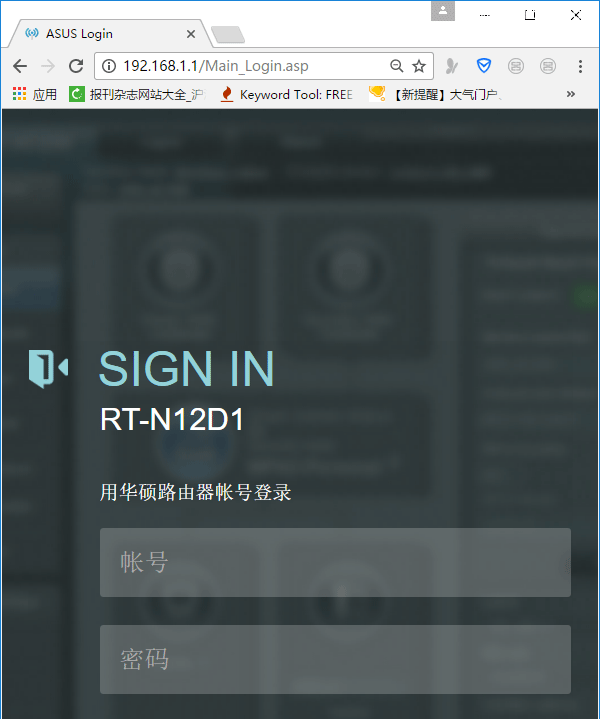
在路由器管理界面点击“系统管理”—“操作模式”,选择“中继模式”,点击“保存”。
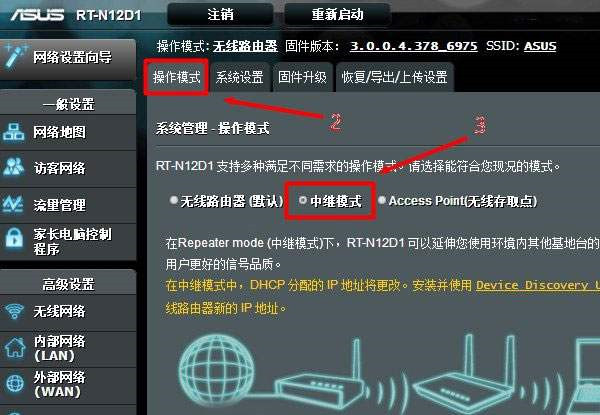
在无线信号列表中,点击主路由器的信号,然后输入主路由器的无线密码,点击“建立联机”。
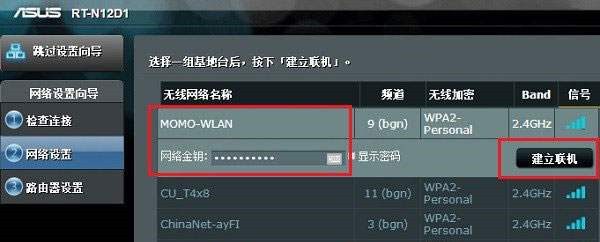
在“自动获得内网IP地址”、“自动接上DNS服务器”后面都选择“否”,IP地址需要与主路由在同一个网段。
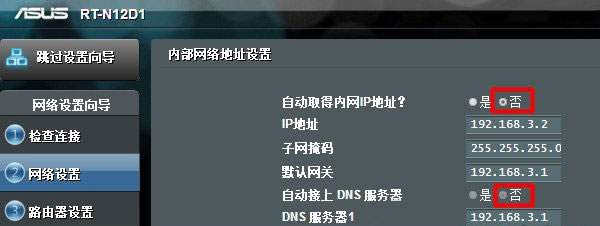
设置华硕路由器的“网络名称”、“网络密钥”,点击“应用本页面设置”。
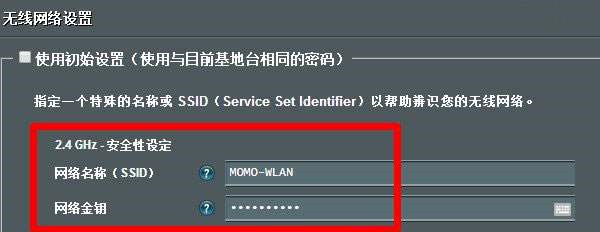
保存之后,无线桥接已经设置完成。
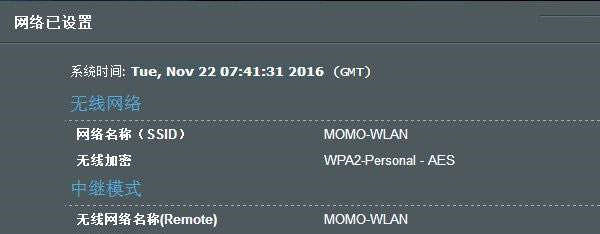
以上就是发掘者给大家整理的华硕路由器无线桥接怎么设置的全部内容,更多智能资讯,关注。
推荐您看:
[华硕路由器怎么设置]
[华硕路由器怎么绑定MAC地址]
[华硕路由器怎么恢复出厂设置]
THE END





